MERAPIKAN OBJEK DI COREL DRAW DENGAN MUDAH
Apa kabar temen-temen semua. Di artikel ini admin akan memberikan sebuat tutorial dasar untuk kalian pengguna software CorelDraw. tutorialnya yaitu Cara Merapikan Objek di CorelDraw. Merapikan atau juga bisa dibilang mengatur objek disebuah desain grafis sangatlah penting. Kerapian dalam desain bisa menjadi nilai lebih untuk desain yang kalian buat, baik itu kerapian tulisan, objek dan ornament.
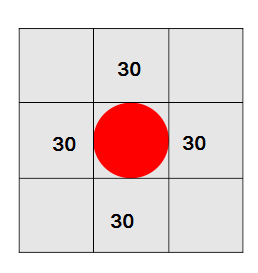
Kerapian ini berhubungan tentang tata letak yang mana sering kali kita masih kesulitan menempatkan objek atau tulisan yang pas. Ya ini adalah sesuatu yang wajar. Namun jangan bingung di aplikasi CorelDraw sudah menyediakan sebuah fitur dimana terdapat tombol perintah yang bisa secara otomatis mengatur kerapian tulisan atau objek sesuai ke inginan kita.
Nah fitur yang di berikan adalah rata kanan, rata kiri, rata bawah, rata atas, rata vertical dan rata horizontal. Semua itu akan admin ajarkan dengan menggunakan perintah tombol kombinasi. Perintah ini ada disemua versi CorelDraw mulai dari CorelDraw X3,X4,X5 sampai yang versi terbarupun bisa. Kalau kalian ada yang menggunakan salah satu versi tersebut maka tetep bisa mengikuti tutorial ini sampai selesai.
Perlu diingat yang harus kalian perhatikan di sini adalah cara menyeleksi objek yang kalian pilih, jika satu saja objek yang tidak terselek maka objek tersebut tidak akan mengikuti tombol perintah yang kalian jalankan. Jadi di perhatikan ya. Berikut ini adalah tutorial Cara Merapikan Objek di CorelDraw X7.
A. Rata Kanan
Menu perintah ini akan membuat objek yang kalian selek menjadi rata kanan. Caranya kalian selek semua objek yang sudah kalian buat. Setelah itu pada tombol Keybord tekan huruf R yang berarti Righ maka secara otomatis objek akan rata kanan seperti di bawah ini.

Baca Juga :
B. Rata Kiri
Ini adalah kebalikan dari menu rata kanan, yang mana menu perintah ini akan membuat objek atau tulisan yang kalian buat menjadi rata kiri. Caranya sama blok atau selek semua objek lalu berikutnya tekan huruf L pada keybord yang berarti Left.

C. Rata Atas
Kalau menu perintah yang ketiga ini akan membuat objek menjadi rata atas seperti gambar di bawah ini. caranya selek semua objek dan tekan huruf T yang artinya TOP.

D. Rata Bawah
Rata bawah akan membuat objek tampak rata di bagian bawah. Untuk membuatnya kalian selek seperti cara di atas dan kemudian tekan Huruf B dan akan seperti ini hasilnya.

E. Rata Vertikal
Nah untuk menu perintah yang satu ini akan membuat objek kalian berada di tengah-tengah dengan bagian atas dan bawah yang sama rata. Untuk caranya cukup kalian tekan tombola tau huruf E yang ada di keybord kalian.

Baca Juga :
F. Rata Horizontal
Dan menu perintah yang terakhir ini sama seperti rata vertical, bedanya objek akan berada di tengah-tengah dengan bagian kanan kiri yang sama lebar. Tombol yang kalian gunakan adalah huruf C yang artinya Center.

Nah itulah beberapa tombol perintah yang dapat kalian gunakan untuk merapikan objek yang sudah kalan buat. Semoga kalian dapat memahami dan dapat dipraktekan. Sekian dulu tutorial Cara Merapikan Objek di CorelDraw. Selamat mencobanya teman-teman bye..

Posting Komentar untuk "MERAPIKAN OBJEK DI COREL DRAW DENGAN MUDAH"